BL1000HWの接続設定(エンジョイ☆auひかり)
ホーム
Aterm BL1000HWの設置・接続
接続方法はご利用の環境により異なります。詳しくはホームゲートウェイに同梱の各種ガイドをご覧ください。
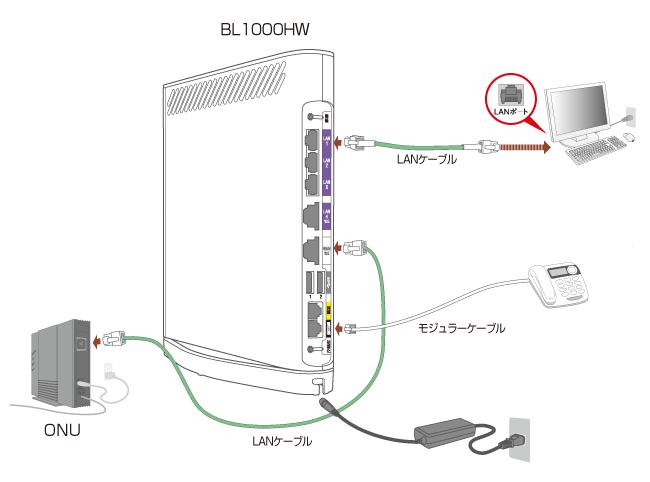
配線手順
- ONUをBL1000HWの[WAN]にLANケーブルで接続します。
- パソコンをBL1000HWの[LAN1]~[LAN4]のいずれかにLANケーブルで接続します。
- auひかり電話をご利用の場合、電話機をBL1000HWの[電話機]にモジュラーケーブルで接続します。
- BL1000HWを電源コンセントに接続します。
電源が入ると更新ランプが緑点灯して自動設定が開始されます。約2~3分で自動設定が完了し、更新ランプが消えます。
レンタルの無線LAN子機をご利用の場合
無線LAN機器の設置・設定を行います。
BL1000HW内蔵無線LAN親機機能をご利用の場合
内蔵無線LAN親機機能をお申し込みの場合、[無線]のランプが緑点灯します。
ご利用のパソコン・スマートフォン・タブレットなどの機器とBL1000HWを無線LANで接続します。
ネットワーク名(SSID)と暗号化キーは、BL1000HWの側面に記載されています。
Aterm BL1000HWのランプ状態
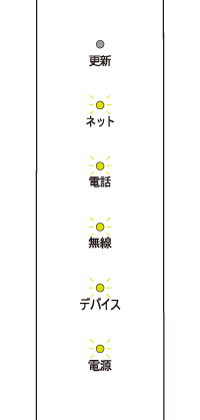
| ランプ名称 | 表示 | 説明 |
|---|---|---|
| 更新 | 赤点滅 | センターと通信中 |
| 橙点灯 | BL1000HWとセンター間で通信準備中 | |
| 赤点灯 | BL1000HWとセンター間で通信準備中 | |
| 消灯 | 通信ができる状態 | |
| ネット | 緑点灯 | インターネット接続ができる状態 |
| 赤点灯 | インターネット接続ができない状態(アドレス未取得) | |
| 消灯 | ネットサービスの契約がされていない、または手続き中 | |
| 電話 | 緑点灯 | auひかり電話サービスが利用できる |
| 橙点灯 | 迷惑電話ブロック中 | |
| 赤点灯 | auひかり電話サービスが利用できない | |
| 消灯 | auひかり電話サービスの契約がされていない、または手続き中 | |
| 無線 | 緑点灯 | 無線LAN機能が利用できる |
| 緑点滅 | 無線LAN機能でデータ送受信中 | |
| 橙点灯 | WPSでの設定に成功 | |
| 橙点滅 | WPSで起動中 | |
| 赤点灯 | DFS動作中 | |
| 赤点滅 | WPSでの設定に失敗 | |
| 消灯 | 無線LAN機能が利用できない | |
| デバイス | 緑点灯 | au HOMEサービスに申し込み状態 |
| 緑点滅 | センサーデバイスを登録中、またはデータ送受信中 | |
| 消灯 | au HOMEサービス未契約、 または手続き中 | |
| 電源 | 緑点灯 | 電源が入っている |
| 緑点滅 | 省電力中 | |
| 橙点灯 |
|
|
| 消灯 | 電源が切れている |
OSのネットワーク設定
OSのネットワーク設定を行います。